在Axialis IconWorkshop这个图标制作软件的帮助下,我们可以将很多自己喜欢的图片变成桌面图标,但是有的时候自己会想要一些更独特化的图标,这个时候就需要自己来绘制一个图标了。
图标制作软件官方Iconworkshop下载地址:http://www.iconworkshop.cn/xiazai.html
首先打开图标制作软件,然后建立一个新的项目,可以点击“新建”下的“windows图标项目”,或者直接用快捷键ctrl+W组合键,也可以新建一个项目窗口,然后单击确定,就可以在弹出的窗口中进行绘制了。
我们今天首先来绘制一个球型,在图标制作软件的右边是工具栏,在工具栏当中选择“实心椭圆”工具,然后下方的渐变当中选择“光线渐变”,在颜色板当中,左键选择一个颜色,这里我选择的是深蓝色,底色默认是透明的,不用进行修改,需要改变的话可以用右键来选择底色。
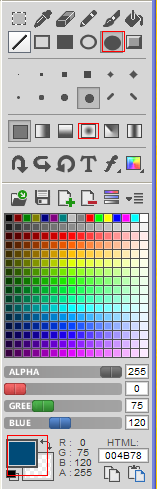
之后按住Shift键不松手,在画板上画出一个圆形,因为选择了渐变的关系,所以会呈现出一个球状的形态,可见这个图标制作软件的绘图功能还是比较强大的。
然后我们选择文字工具,在球面上输入一些文字,可以根据自己的喜好来调节文字的具体形状和颜色,在图像颜色一栏中可以改变一下图像的投影,这样可以增加一些立体感,使得图片更有真实感。需要提醒的是,图标制作软件的文字类型是提取电脑字库的,所以如果想要更好看的字体的话,就去下载一些字体安装一下就可以了。
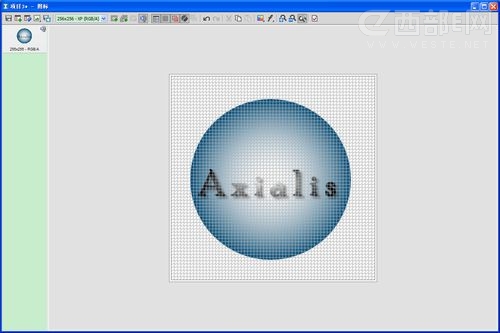
完成这一步之后,图标的绘制就算完成了,单击保存按钮,将图标保存起来,然后就可以替换默认图标进行使用了。可以说这个图标还十分简单,这是因为是完全靠绘制的,没有用到一些素材,而图标制作软件的很多功能也没有使用到,但这只是绘制图标的第一步,也是自己的一次尝试,和其他直接拿来用的图标相比,这样的图标加入了文字,所以更有自己动手制作的效果。
其实,有了Axialis IconWorkshop这样的图标制作软件之后,绘制图标会越来越简单,我们的桌面也会越来越美观的。